Windows7系统之家不能新建库提示出错16389怎么修好
发布时间:2024-06-01 文章来源:xp下载站 浏览:
| Windows 7,中文名称视窗7,是由微软公司(Microsoft)开发的操作系统,内核版本号为Windows NT 6.1。Windows 7可供家庭及商业工作环境:笔记本电脑 、平板电脑 、多媒体中心等使用。Windows 7可供选择的版本有:入门版(Starter)、家庭普通版(Home Basic)、家庭高级版(Home Premium)、专业版(Professional)、企业版(Enterprise)(非零售)、旗舰版(Ultimate)。 创建“库”是很多 Win7 SP1 X86 旗舰版 用户都比较熟悉的操作,库可以帮助我们对文件进行管理。在新建库时,系统弹出错误信息“无法创建文件 ‘新建 库.library-ms’文件系统错误(16389)”,如果你要遇到Win7新建库错误16389的问题,就跟win7系统之家一起来看下新建库错误16389怎么解决吧。 推荐:win7 windows资源管理器 叫做库吗 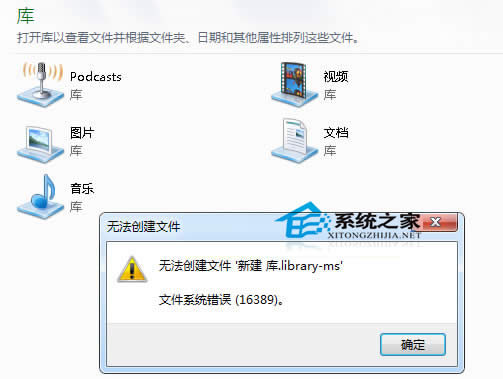
解决方法: 无法创建库?? 不要着急,这个可能是相关权限被限制了。我们先检查一下相关策略的设置状态。 在开始搜索框中键入“gpedit.msc”,回车。 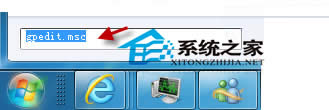
若弹出用户账户控制窗口,请允许以继续。 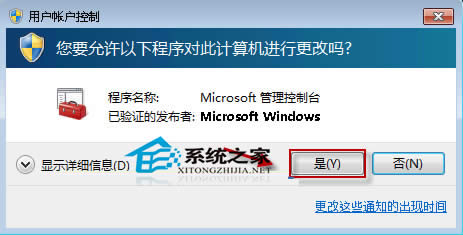
打开组策略编辑器,在左边本地计算机策略一栏请依次定位到“用户配置-》管理模板-》Windows 组件-》Windows 资源管理器”。 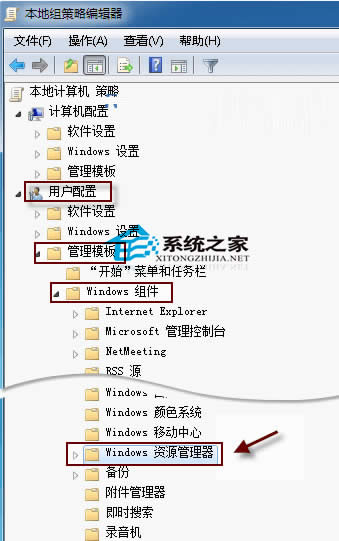
单击“Windows 资源管理器”,然后从右边细节窗口中找到‘阻止用户将文件添加到与该用户对应的“用户文件夹”文件夹的根目录下’,并双击打开。 如果此处策略配置为“已启用”,会引起上述的报错。所以,这里我们要把它配置为“未启用”然后按“确定”保存更改。 接着,退出组策略编辑器,并重启计算机。 新建“库”应该可以顺利地进行了。
windows 7 的设计主要围绕五个重点——针对笔记本电脑的特有设计;基于应用服务的设计;用户的个性化;视听娱乐的优化;用户易用性的新引擎。 跳跃列表,系统故障快速修复等,这些新功能令Windows 7成为最易用的Windows。 |
本文章关键词: win7系统之家不能新建库提示出错16389如何修好
相关文章
本类教程排行
系统热门教程
本热门系统总排行

